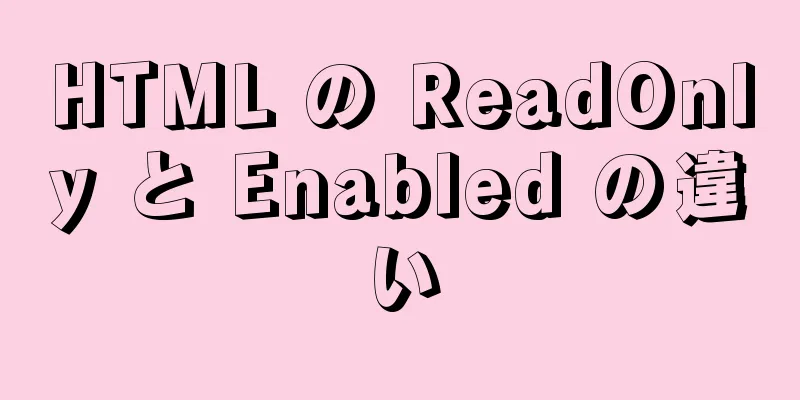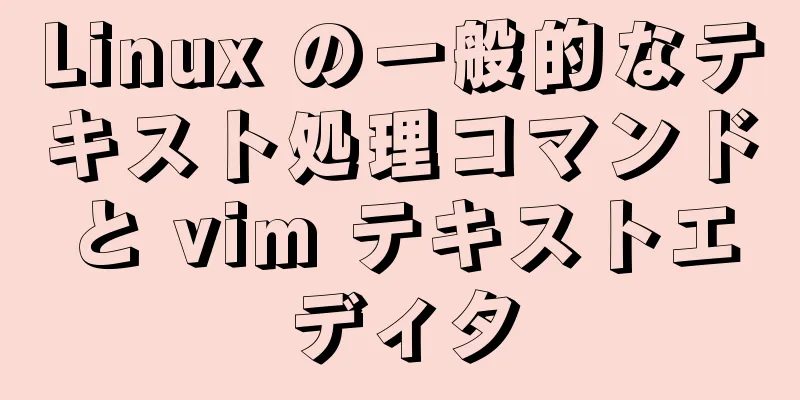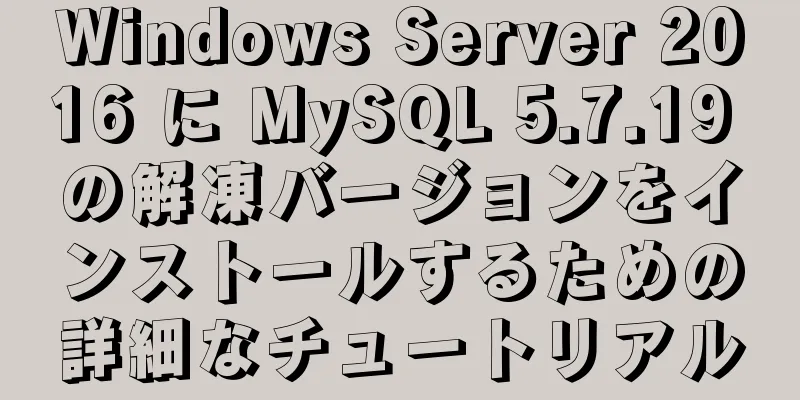Linux での screen コマンドの使用方法の詳細な説明

|
GUNスクリーン:
公式サイト: http://www.gnu.org/software/screen/ 1. はじめに Screen は、コマンドライン端末切り替え用に GNU プロジェクトによって開発されたフリーソフトウェアです。ユーザーはこのソフトウェアを使用して、複数のローカルまたはリモートのコマンド ライン セッションに同時に接続し、それらを自由に切り替えることができます。 GNU Screen は、ウィンドウ マネージャーのコマンド ライン インターフェイス バージョンと考えることができます。複数のセッションを管理するための統一されたインターフェースと対応する機能を提供します。 Screen 環境では、すべてのセッションが独立して実行され、独自の番号、入力、出力、およびウィンドウ バッファーを持ちます。ユーザーはショートカット キーを使用してさまざまなウィンドウを切り替えることができ、各ウィンドウの入力と出力を自由にリダイレクトできます。 2. 文法
-A すべてのウィンドウを現在の端末のサイズに合わせてサイズ変更します。 3. 共通画面パラメータ screen -S yourname -> yournameという新しいセッションを作成する 4. セッション中にCtrl+A(Ca)を押します。 Ca ? -> すべてのキーバインディング情報を表示 5. 共通操作 セッションを作成します (-m 強制): screen -dmS セッション名 # session_name セッション名 セッションを終了します: screen -X -S [終了したいセッション番号] quit すべてのセッションを表示: スクリーン -ls セッションに参加: screen -r セッション名 記事の参照部分: http://man.linuxde.net/screen 以上がこの記事の全内容です。皆様の勉強のお役に立てれば幸いです。また、123WORDPRESS.COM を応援していただければ幸いです。 以下もご興味があるかもしれません:
|
>>: Vue3 での watchEffect の使用に関する簡単な分析
推薦する
MySQL SQL 最適化チュートリアル: IN クエリと RANGE クエリ
まず、in() クエリについて説明します。 「High Performance MySQL」では、イ...
Alibaba Cloud Serverにプログラムをデプロイし、ドメイン名を使用して直接アクセスする方法の詳細な説明
何もすることがなかったので、学習用に最も安いAlibaba Cloudサーバーを購入しました。年間3...
データベースのインデックス作成に関する知識ポイントのまとめ。必要な情報はすべてここにあります。
データベースインデックスについては皆さんもよくご存知だと思います。 インデックスは、データベース テ...
vue+canvasでタイムラインを描く方法
この記事では、参考までにvueキャンバスのタイムライン描画の具体的なコードを紹介します。具体的な内容...
複数のパッケージソースから同時にパッケージをロードするようにnpmを設定する方法
目次1. ローカルストレージを構築する2. npmパッケージを作成し、プライベートリポジトリにアップ...
Nginx ストリーム構成プロキシ (Nginx TCP/UDP ロード バランシング)
序章nginx が優れたリバース プロキシ サービスであることは誰もが知っています。nginx を使...
MySQL で期限切れのデータレコードを定期的に削除する簡単な方法
1. MySQL に接続してログインしたら、まず MySQL でイベント機能が有効になっているかどう...
Linux ファイアウォールを設定してポート 80 と 3306 を開く方法
ポート80も設定されています。まずファイアウォール設定ファイルを入力しますシェル># vim ...
Mac で MySQL 8.0.22 のパスワードを取得する方法
Mac 最新バージョンの MySQL 8.0.22 パスワード回復問題の説明:昨日、突然、Macで最...
HTML でフロートをクリアする 2 つの方法
1. クリアフローティング法1前の親要素の高さを設定します。注: エンタープライズ開発では、可能であ...
外部ネットワークアクセスを許可するためのMysql5.6の設定手順の詳細を共有する
最近、MySQL 5.6 を導入しましたが、デフォルトでは MySQL はローカル サービスのみを許...
高い同時実行性の下でNginxのパフォーマンスを最適化する方法をまとめます
目次特徴利点インストールとコマンド設定ファイルプロキシモードとリバースプロキシ構成フォワードプロキシ...
docker.service 起動エラーの詳細なトラブルシューティング
エラーを報告するには次のコマンドを実行しますsystemctl dockerを再起動しますエラーメッ...
Vueでブラウザタイトルを動的に設定する方法の詳細な説明
目次ナンセンス文章最初ルーター/index.js 2番目1. プラグインをインストールする2.mai...
fileReader 使用時の落とし穴と解決策
目次fileReader に関する落とし穴iOS における FileReader の落とし穴 (イメ...